כיצד להעביר הודעות כקבצים מצורפים ב-Outlook?
באופן רגיל, כאשר אתה מעביר הודעת דואר אלקטרוני ב-Outlook, תוכן ההודעה המקורית מתווסף אוטומטית לגוף ההודעה והוא ניתן לעריכה. עם זאת, אם ברצונך להעביר דוא"ל נכנס למישהו ולוודא שהוא יודע שלא ערכת את ההודעה, או שאתה רוצה להעביר מספר הודעות בו-זמנית, יהיה עליך להעביר אותם כקבצים מצורפים. במאמר זה, נציג לך כמה טיפים לגבי העברת הודעות דואר אלקטרוני כקבצים מצורפים ב-Microsoft Outlook.
העברת הודעת דואר אלקטרוני כקובץ מצורף ב-Outlook
העברת הודעת דואר אלקטרוני כקובץ מצורף עם תבנית מותאמת אישית ב-Outlook
העברת מספר הודעות דואר אלקטרוני כקבצים מצורפים ב-Outlook
העברת הודעות באופן אוטומטי כקבצים מצורפים ב-Outlook 2010 והגרסאות החדשות יותר
העברת הודעות באופן אוטומטי כקבצים מצורפים ב-Outlook 2007
העברת הודעת דואר אלקטרוני כקובץ מצורף ב-Outlook
תכונת 'העברה כקובץ מצורף' של Microsoft Outlook יכולה לעזור לנו להעביר הודעת דואר אלקטרוני אחת בקלות כקובץ מצורף.
1. פתח תיקיית דואר בחלונית הניווט, ולחץ כדי לבחור את הודעת הדואר الإلكتروني שתרצה להעביר בהמשך.
2. העברה כקובץ מצורף:
א. ב-Outlook 2010 או בגרסאות החדשות יותר, אנא לחץ על עוד > העברה כקובץ מצורף בתוך תגובה קבוצה על הלשונית ראשי ;
ב. ב-Outlook 2007, אנא לחץ על פעולות > העברה כקובץ מצורף.
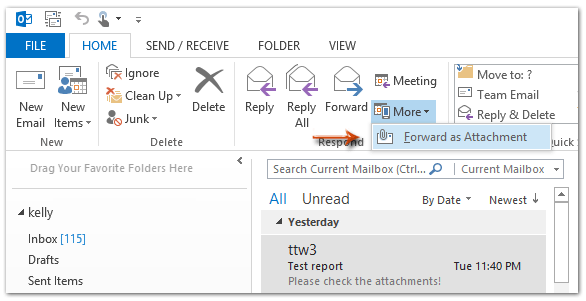
3. כתוב את ההודעה המועברת, ולחץ על כפתור השליחה.
העברת הודעת דואר אלקטרוני כקובץ מצורף עם תבנית מותאמת אישית ב-Outlook
אם תמיד צריך להוסיף טקסט קבוע כאשר אתה מעביר הודעה כקובץ מצורף, תכונת 'צעדים מהירים' של Microsoft Outlook יכולה לעזור.
1. בתצוגת הדואר, בלשונית הבית, לחץ על צור חדש במסגרת צעדים מהירים.

2. לחץ על בחירת פעולה כדי לפתוח את הרשימה הנפתחת של פעולות מרובות. לאחר מכן בחר העברת הודעה כקובץ מצורף.
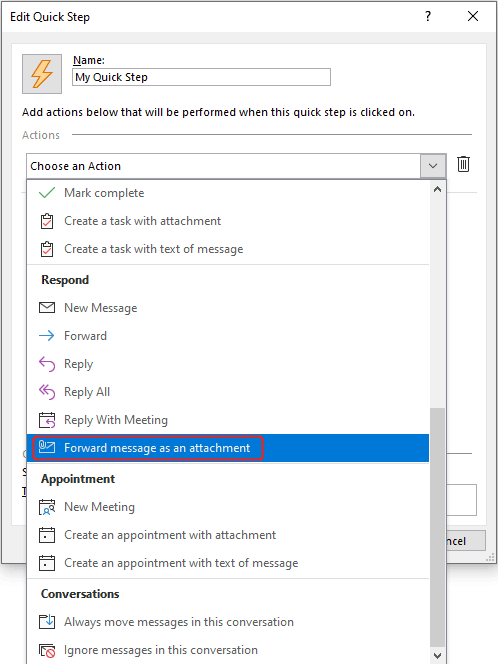
3. לחץ על הצגת אפשרויות מתחת לפעולה שנבחרה של העברת הודעה כקובץ מצורף כדי להקליד את המידע המותאם שלך:
- אל: הוסף נמענים להודעות המועברות כאן אם תמיד רוצה להוסיף מישהו כאשר אתה מיישם את הפעולה.
- נושא: <נושא> יוחלף אוטומטית עם הנושא המקורי של ההודעה. תוכל להתאים אישית את הנושא כמו למשל: הודעה מועברת: <נושא>.
- סימון: הוסף סימון או לא עבור ההודעה שאתה שולח עם הפעולה הזו. מה משמעות הסימון?
- חשיבות: תוכל לקבוע את רמת החשיבות כברירת מחדל עבור ההודעה שאתה שולח.
- טקסט: הקלד את הטקסט הקבוע שברצונך ש-Outlook יצורף אוטומטית לגוף ההודעה כאשר אתה מעביר הודעה כקובץ מצורף עם הפעולה הזו. הערה: אין צורך להקליד את חתימתך אם כבר יצרת אחת.
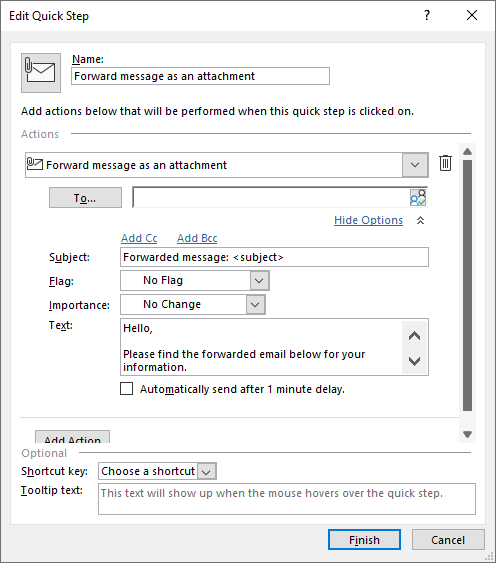
4. כפי שאתה יכול לראות כאן, השם והאייקון של הפעולה מתעדכנים אוטומטית, תוכל לשנות אותם אם תרצה. בנוסף, תוכל להגדיר מקש קיצור לפעולה זו (כאן הגדרתי CTRL+SHIFT+9 כמקש קיצור), או לערוך את הטקסט של התיאור. לאחר מכן לחץ על סיום.
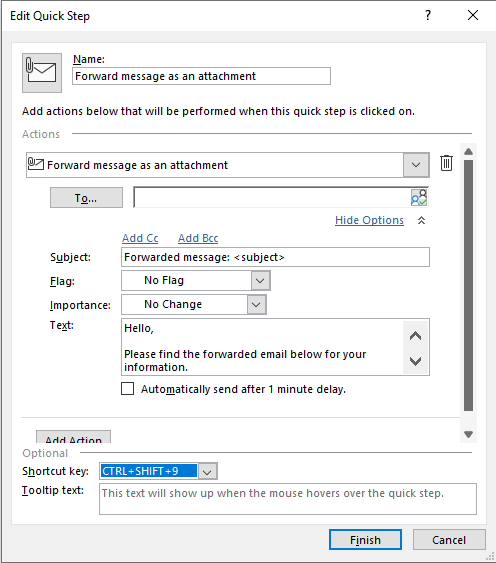
5. בתיבת הדואר הנכנס שלך, לחץ על ההודעה שתרצה להעביר כקובץ מצורף. ואז לחץ על הפעולה החדשה שנוצרה.
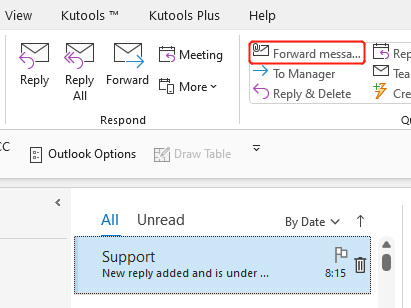
6. חלון הודעה קופץ עם המידע המותאם שלך שכבר מלא בשטחים המתאימים. כעת אנא הוסף נמענים. לאחר שסיימת, לחץ על שליחה.
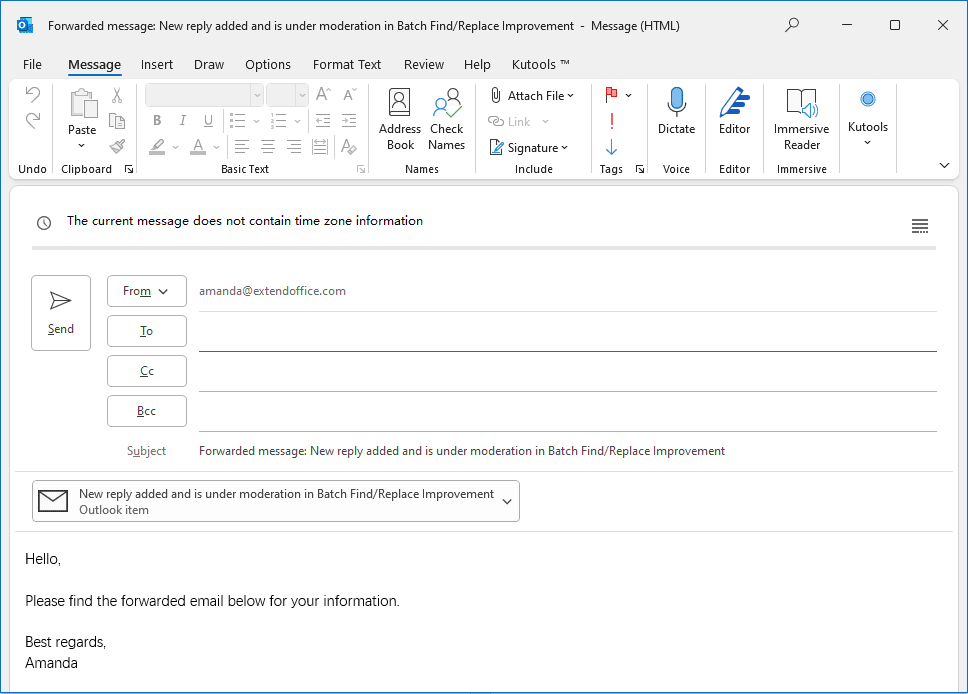
העברת מספר הודעות דואר אלקטרוני כקבצים מצורפים ב-Outlook
כברירת מחדל, אם תבחר במספר הודעות דואר אלקטרוני ולאחר מכן תלחץ על כפתור ההעברה בלשונית הבית (או בפעולות > העברה ב-Outlook 2007), הודעות הדואר האלקטרוני האלו יתווספו כקבצים מצורפים בהודעה המועברת אוטומטית. ראה צילום מסך:
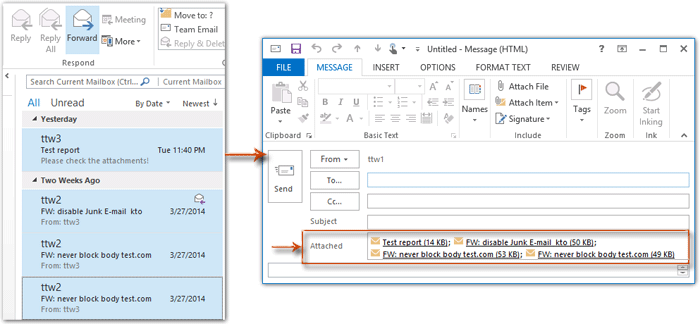
העברת הודעות באופן אוטומטי כקבצים מצורפים ב-Outlook 2010 או בגרסאות החדשות יותר
סעיף זה ידריך אותך להעביר הודעות דואר אלקטרוני מקוריות כקבצים מצורפים באופן אוטומטי ב-Microsoft Outlook 2010 או בגרסאות החדשות יותר.
1. לחץ על קובץ > אפשרויות.
2. בתיבת הדו-שיח אפשרויות Outlook, לחץ על דואר אלקטרוני בשורת הצד השמאלי.
3. גלול למטה אל חלק התגובות וההעברות, לחץ על החץ הנפתח לצד 'כאשר מעבירים הודעה:', ולאחר מכן בחר את 'צרף את ההודעה המקורית' מתוך הרשימה הנפתחת. ראה צילום מסך:
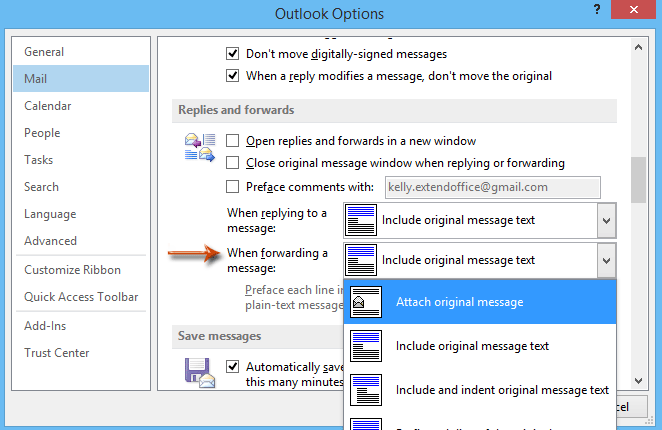
4. לחץ על כפתור אישור כדי לצאת מתיבת דו-השיח.
מכאן ואילך, כאשר תעביר הודעת דואר אלקטרוני ב-Outlook 2010 או בגרסאות החדשות יותר, ההודעה המקורית תתווסף כקובץ מצורף באופן אוטומטי.
העברת הודעות באופן אוטומטי כקבצים מצורפים ב-Outlook 2007
כדי להעביר הודעות דואר אלקטרוני כקבצים מצורפים באופן אוטומטי ב-Microsoft Outlook 2007, תוכל לפעול כדלקמן:
1. לחץ על כלים > אפשרויות.
2. בתיבת הדו-שיח אפשרויות, לחץ על כפתור אפשרויות דואר אלקטרוני בלשונית העדפות.
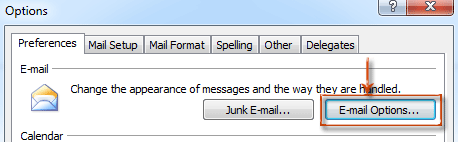
3. בתיבת הדו-שיח אפשרויות דואר אלקטרוני, עבור אל חלק על תגובות וההעברות, לחץ על תיבת 'כאשר מעבירים הודעה', ולחץ כדי לבחור את 'צרף את ההודעה המקורית' מתוך הרשימה הנפתחת. ראה צילום מסך:
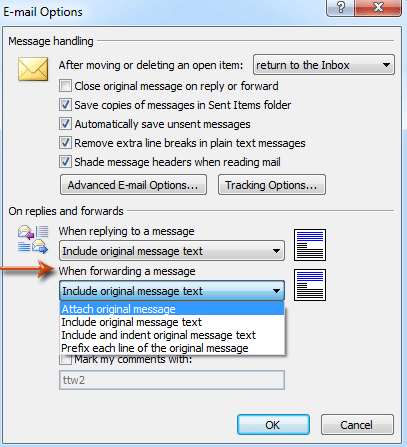
4. לחץ על שני כפתורי אישור בשתי תיבות הדו-שיח.
מכאן ואילך, הודעה תצורף באופן אוטומטי כקובץ מצורף אם תעביר אותה ב-Outlook 2007.
כלי הפרודוקטיביות הטובים ביותר ל-Office
חדשות חמות: Kutools עבור Outlook משיק גרסה חינמית!
התנסו בגרסה החינמית החדשה של Kutools עבור Outlook עם יותר מ-70 תכונות מדהימות, לשימושכם לתמיד! לחצו להורדה עכשיו!
🤖 Kutools AI : עושה שימוש בטכנולוגיית AI מתקדמת לניהול דואר אלקטרוני בקלות, כולל השבה, סיכום, אופטימיזציה, הרחבה, תרגום וכתיבת הודעות.
📧 אוטומציה של כתובת דואר אלקטרוני: תגובה אוטומטית (זמין עבור POP ו-IMAP) / תזמון שליחת כתובת דואר אלקטרוני / העתקה אוטומטית/עותק מוסתר לפי כלל בעת שליחת משלח אימייל / העברה אוטומטית (כלל מתקדם) / הוספת ברכה אוטומטית / פיצול אוטומטי של דואר אלקטרוני עם מספר נמענים להודעות נפרדות...
📨 ניהול כתובת דואר אלקטרוני: שלח מייל מחדש / חסום דואר אלקטרוני מזויף לפי נושא ואחרים / מחיקת דואר כפול / חיפוש מתקדם / ארגון תיקיות...
📁 קבצים מצורפים Pro: שמירה אצווה / פרידה אצווה / דחיסה אצווה / שמירה אוטומטית / נתק אוטומטית / דחיסה אוטומטית...
🌟 קסם הממשק: 😊עוד אימוגי יפים ומגניבים / קבלת תזכורת כאשר מגיע דואר אלקטרוני חשוב / מזעור Outlook במקום סגירה...
👍 פעולות בלחיצה אחת: השב לכולם עם קבצים מצורפים / דואר אלקטרוני נגד פישינג / 🕘הצגת אזור הזמן של השולח...
👩🏼🤝👩🏻 אנשי קשר ויומן: הוספת אנשי קשר מאצווה מתוך כתובת דואר אלקטרוני נבחרת / פיצול קבוצת אנשי קשר לקבוצות נפרדות / הסר תזכורת יומולדת...
פתחו מיד את Kutools עבור Outlook בלחיצה אחת. אל תחכו – הורידו עכשיו והגבירו את היעילות שלכם!

